Помоћу ЦУРЛ-а можете да преузимате информације и уносите измене у ХТТП захтеве тако што ћете их извозити у формате датотека које чита други софтвер да бисте их сортирали према релевантним детаљима и извршили детаљну анализу података.
Овај чланак пружа кратак водич о томе како да инсталирате ЦУРЛ на ваш Убунту 20.04 систем.
Инсталирање ЦУРЛ-а на ваш Убунту 20.04 Систем
Инсталирање цурл-а на Убунту систем је прилично једноставан процес.
Започећемо ажурирањем спремишта Убунту-ових пакета на најновију верзију. Покрените прозор терминала (Цтрл + Алт + Т) и унесите следећи ред кода:
$ судо апт упдате
Убунту 20.04 кеш пакета ће бити ажуриран помоћу горње наредбе.
Будући да је ЦУРЛ укључен у Убунту-ова званична спремишта, овај програм можете преузети са само једним редом кода. Када се кеш ажурира, можете да инсталирате ЦУРЛ помоћу следеће наредбе:
$ судо апт инсталирај цурл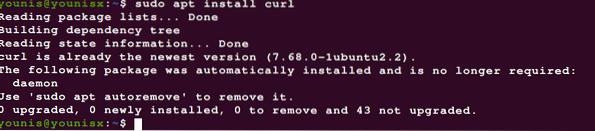
Сачекајте да инсталациони програм заврши. Инсталацију можете проверити следећом наредбом:
$ цурл --верзија
И то је све! На овај начин можете да инсталирате ЦУРЛ у само неколико једноставних корака. Када се изврши наредба, ЦУРЛ би требао бити инсталиран на вашем рачунару. Ако сте се придржавали упутстава за чајник, требало би да имате инсталирану најновију верзију.
Закључак
Као што видите, инсталирање ЦУРЛ-а на Убунту 20.04 је лако. Али не допустите да вас брзи поступак инсталације наведе да верујете да је ЦУРЛ само једноставан алат; постоји још пуно тога за истраживање са Цурлом. Повећавање популарности ЦУРЛ-а као услужног програма за командну линију отвореног кода међу техничким професионалцима је у порасту. Софтвер се користи двадесетак година и наставља да повећава своју корисничку базу.
У следећем упутству о ЦУРЛ-у, разговараћемо о неким основним функцијама које можете да обављате с њим, као што су преузимање веб страница, провера ваљаности УРЛ-а, преузимање датотека са веба, преузимање другог садржаја, како прилагодити брзину преузимања и још много тога! Надамо се да вам је ово упутство било корисно. Пратите нас за још водича за инсталацију и у међувремену слободно погледајте неке од осталих чланака на нашој веб страници.
 Phenquestions
Phenquestions


